
Las videollamadas y las reuniones son excelentes, pero dejan mucho que desear cuando se trata de accesibilidad. Afortunadamente, Zoom tiene la capacidad de crear subtítulos en vivo en tiempo real durante las reuniones. Te mostraremos cómo funciona.
Los subtítulos cerrados en vivo de Zoom difieren de los subtítulos cerrados estándar en que son generados automáticamente por AI. En el momento de escribir este artículo, debe enviar un formulario para solicitar la función en su cuenta. Puede hacerlo en este formulario de Google .
Cuando se hayan habilitado los subtítulos en vivo en su cuenta, Zoom le informará por correo electrónico. Luego podemos activarlo y comenzar a usar la función en las reuniones .
Cómo activar los subtítulos en vivo en el zoom
Primero, inicie sesión en el sitio web de Zoom en un navegador web como Google Chrome y seleccione «Configuración» en la página de su cuenta.
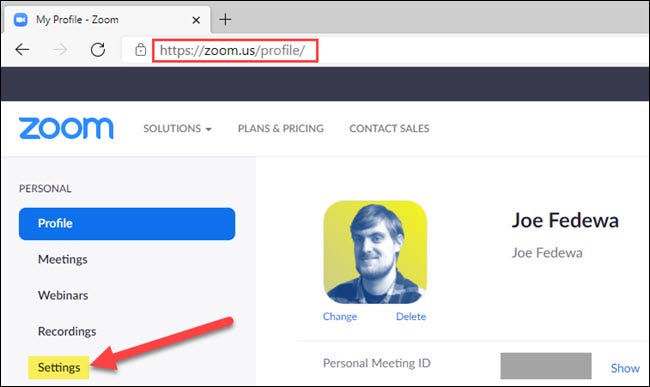
Desplácese hacia abajo hasta la sección «En reunión (avanzado)» y active el interruptor para «Subtítulos ocultos».

Después de alternar el interruptor, una ventana emergente le explicará que también debe habilitar «Guardar subtítulos». Haga clic en el botón «Habilitar» para hacerlo.
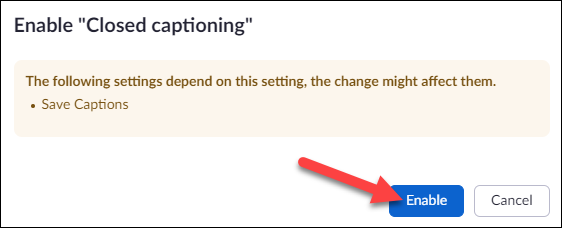
A continuación, debajo de la opción «Subtítulos ocultos», ahora habrá un cuadro para «Habilitar el servicio de transcripción en vivo para mostrar la transcripción en el panel lateral durante la reunión». Marque la casilla y haga clic en «Guardar».
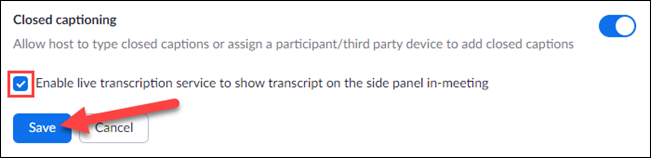
Los subtítulos en vivo ahora están habilitados en su cuenta. Estarán disponibles cada vez que organice una reunión.
Cómo usar subtítulos en vivo en Zoom Meetings
Una vez que haya habilitado los subtítulos en vivo en su cuenta, es muy simple usarlos en una reunión. Sin embargo, debes ser el anfitrión . Los subtítulos en vivo se pueden activar desde las aplicaciones de escritorio en Windows , macOS y Linux , así como desde las aplicaciones de Android , iPhone y iPad .
En el cliente de escritorio, haga clic en el botón «Transcripción en vivo» en la barra de herramientas.
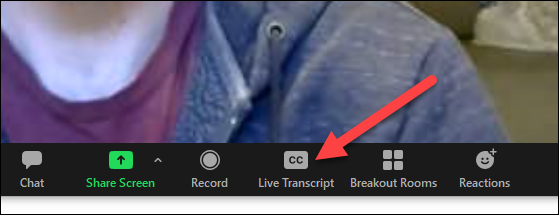
Se abrirá un menú con algunas opciones. Para subtítulos en vivo, seleccione «Habilitar transcripción automática».
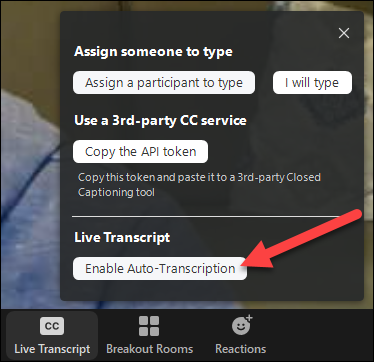
El texto transcrito aparecerá en un cuadro negro translúcido en la parte inferior de la ventana de Zoom.
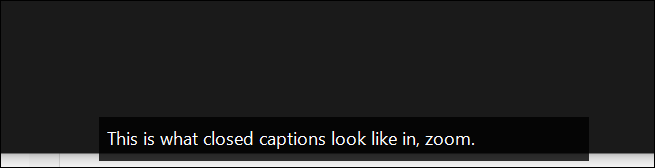
En las aplicaciones móviles, toque el ícono de menú de tres puntos en la barra de herramientas inferior.
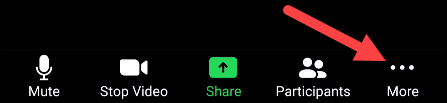
A continuación, seleccione «Habilitar transcripción en vivo» en el menú.
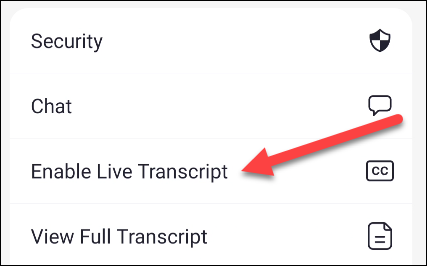
El texto transcrito aparecerá debajo del video.
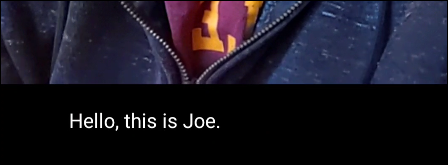
¡Eso es todo al respecto! Tenga en cuenta que esto funciona con inteligencia artificial, por lo que la precisión no será perfecta. De hecho, a veces puede ser bastante malo. Sin embargo, si es tu única opción, podría valer la pena intentarlo.


